როგორ დავაკავშირო ჩემი Droid Turbo 2 კომპიუტერთან
Miscellanea / / April 06, 2023
Motorola Droid Turbo 2 პირველად 2015 წელს გამოვიდა და წლის ერთ-ერთი ყველაზე მოსალოდნელი მობილური იყო. სმარტფონი აღჭურვილია 3 GB ოპერატიული მეხსიერებით და 32 GB საცავებით, ასევე Qualcomm Snapdragon 810 პროცესორით. Droid Turbo 2 მოვიდა 21 მეგაპიქსელიანი უკანა კამერით და 3760 mAh ბატარეით. ტელეფონს მხარს უჭერდა Android 5.1.1 ვერსია. ყველა ამ სპეციფიკაციით, ტელეფონი იყო ერთ-ერთი ყველაზე მოთხოვნადი ტელეფონი იმ დროისთვის. თუმცა, როგორც ნებისმიერი მოწყობილობა, ზოგიერთმა მომხმარებელმა აღმოაჩინა რამდენიმე შეცდომა ტელეფონში. როგორ დავაკავშირო ჩემი Droid Turbo 2 კომპიუტერთან ხშირი კითხვაა, რომელსაც მომხმარებლები ხშირად სვამენ; ბევრ მომხმარებელს გაუჭირდა Droid Turbo 2-ის USB-ით კომპიუტერთან დაკავშირება. Droid Turbo USB დრაივერის პრობლემის რამდენიმე მიზეზი შეიძლება იყოს. ამ სახელმძღვანელოში ჩვენ შევისწავლით Droid Turbo 2 კავშირის პრობლემების მიზეზებს და ასევე ვიპოვით მეთოდებს ამ პრობლემების გადასაჭრელად.

Სარჩევი
- როგორ დავაკავშირო ჩემი Droid Turbo 2 კომპიუტერთან
- მეთოდი 1: ჩამოტვირთეთ უახლესი USB დრაივერები
- მეთოდი 2: შეცვალეთ ტელეფონის USB პარამეტრები
- მეთოდი 3: მესამე მხარის ანტივირუსის დროებით გამორთვა (თუ შესაძლებელია)
- მეთოდი 4: გამორთეთ Windows Defender Firewall (არ არის რეკომენდებული)
- მეთოდი 5: შეაერთეთ USB უსაფრთხო რეჟიმში
როგორ დავაკავშირო ჩემი Droid Turbo 2 კომპიუტერთან
სანამ თქვენს კითხვას ვუპასუხებ, როგორ დავაკავშირო ჩემი დროიდ ტურბო 2 კომპიუტერზე, მოდით, პირველ რიგში გადავხედოთ ამ შეცდომის მიზეზებს. ამ შეცდომის გამოჩენის მრავალი მიზეზი შეიძლება იყოს; ზოგიერთი შესაძლო მიზეზი აქ არის ნახსენები.
- ზოგადად, Droid Turbo 2-თან დაკავშირების შეცდომა გამოწვეულია ტელეფონისა და კომპიუტერის დრაივერებს შორის კონფლიქტით
- ტელეფონზე USB-ის არასწორმა პარამეტრებმა ასევე შეიძლება გამოიწვიოს დაკავშირების შეცდომები Droid Turbo 2-სა და კომპიუტერს შორის
- ზოგჯერ შეცდომა შეიძლება გამოწვეული იყოს მესამე მხარის ანტივირუსით ან Windows Firewall-ით. როდესაც ანტივირუსი Droid Turbo 2-ს კომპიუტერისთვის საფრთხედ მიიჩნევს, ამან შეიძლება გამოიწვიოს მოწყობილობის კომპიუტერთან დაკავშირების პრობლემა.
შემდეგი სახელმძღვანელო მოგაწვდით დაკავშირების პრობლემის გადაჭრის მეთოდებს და გიპასუხებთ კითხვაზე, როგორ დავაკავშირო ჩემი Droid Turbo 2 კომპიუტერთან.
მეთოდი 1: ჩამოტვირთეთ უახლესი USB დრაივერები
Droid Turbo 2 კავშირის პრობლემების ყველაზე გავრცელებული მიზეზი აიხსნება როგორც კონფლიქტი ტელეფონისა და კომპიუტერის დრაივერებს შორის. თუ USB დრაივერები თქვენს კომპიუტერში არ არის განახლებული, მათ შეიძლება არ დააკონფიგურიროთ Motorola Droid Turbo 2 USB პარამეტრებით. Droid Turbo 2-ის კომპიუტერთან დაკავშირებისას პრობლემების თავიდან ასაცილებლად, შეიძლება დაგჭირდეთ თქვენი კომპიუტერის დრაივერების განახლება.
შეამოწმეთ როგორ განაახლოთ მოწყობილობის დრაივერები Windows 10-ზე სახელმძღვანელო თქვენს კომპიუტერში დრაივერების უახლესი ვერსიების უსაფრთხოდ ინსტალაციისთვის. უმეტეს შემთხვევაში, კომპიუტერის დრაივერების განახლება ადვილად გადაჭრის Droid Turbo USB დრაივერის პრობლემებს.
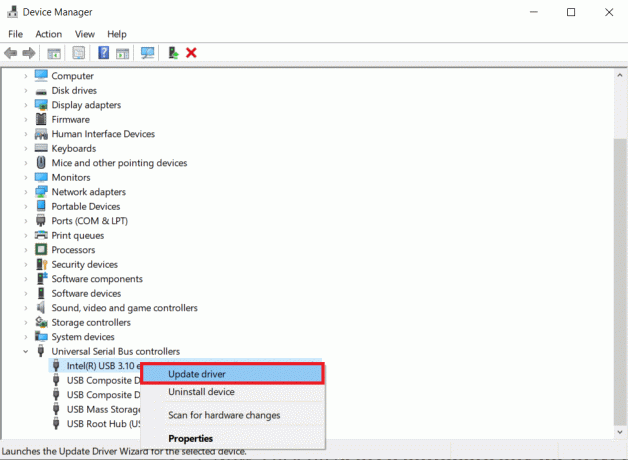
მეთოდი 2: შეცვალეთ ტელეფონის USB პარამეტრები
ხშირად, პრობლემა შეიძლება გამოწვეული იყოს USB-ის არასწორი პარამეტრებით Motorola Droid Turbo 2 სმარტფონზე. ამ პრობლემის თავიდან აცილება შესაძლებელია ტელეფონის პარამეტრებში სათანადო ცვლილებების შეტანით.
1. გახსენით ზედა მენიუ Motorola Droid Turbo 2 სმარტფონი.
2. ახლა იპოვნეთ და აირჩიეთ USB პარამეტრები.
3. USB პარამეტრების პარამეტრებში აირჩიეთ მედია მოწყობილობა (MTP) ვარიანტი.
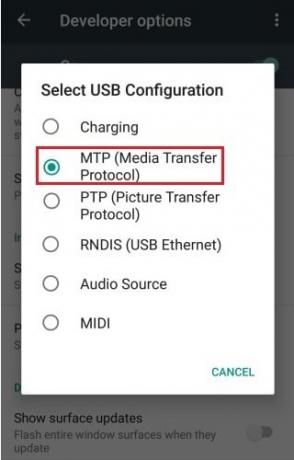
4. ახლა, გადადით Დეველოპერი პარამეტრები და ჩართეთ USB გამართვა.
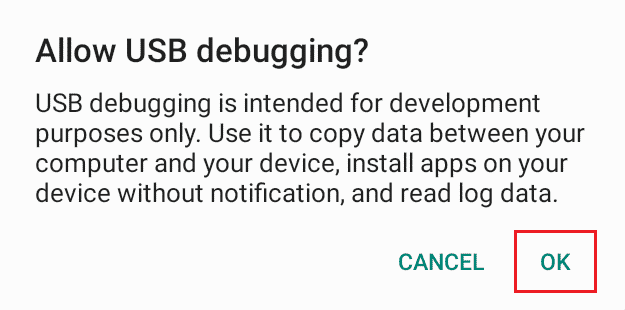
ასევე წაიკითხეთ:13 საუკეთესო ფაილის გადაცემის პროტოკოლის კლიენტი Android-ისთვის
მეთოდი 3: მესამე მხარის ანტივირუსის დროებით გამორთვა (თუ შესაძლებელია)
შესაძლებელია, რომ შეცდომები Droid Turbo 2-ის კომპიუტერთან დაკავშირებისას გამოწვეული იყოს მესამე მხარის ანტივირუსით. ზოგჯერ, როდესაც ანტივირუსი ცრუ კითხულობს USB-ს, როგორც საფრთხეს, ვირუსს ან მავნე პროგრამას, მან შეიძლება ხელი შეუშალოს მის კომპიუტერთან დაკავშირებას. თუ პრობლემა გამოწვეულია მესამე მხარის ანტივირუსით, შეიძლება დაგჭირდეთ ანტივირუსის დროებით გამორთვა. შეამოწმეთ როგორ გამორთოთ ანტივირუსი დროებით Windows 10-ზე სახელმძღვანელო თქვენს კომპიუტერში მესამე მხარის ანტივირუსის უსაფრთხოდ გამორთვის გზების მოსაძებნად.
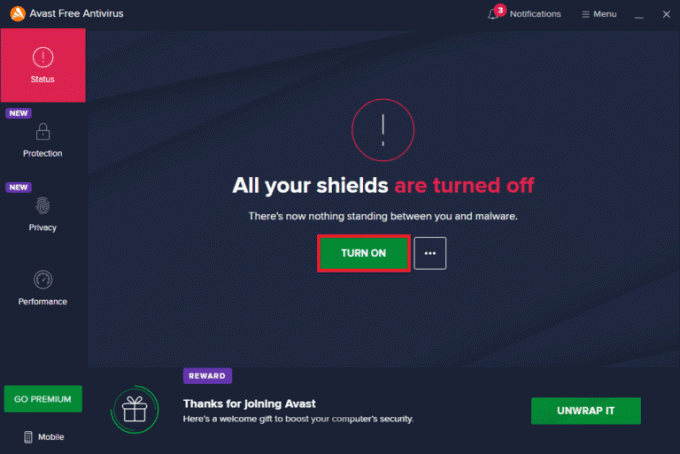
მეთოდი 4: გამორთეთ Windows Defender Firewall (არ არის რეკომენდებული)
ანტივირუსის მსგავსად, Windows Firewall-მაც შეიძლება გამოიწვიოს იგივე შეცდომა, როდესაც ის ტყუილად განიხილავს Droid Turbo USB დრაივერს, როგორც საფრთხეს კომპიუტერისთვის. თქვენ შეგიძლიათ გადაჭრათ Droid Turbo 2-ის კომპიუტერთან USB-ით დაკავშირების პრობლემები თქვენს კომპიუტერზე Windows Firewall-ის გამორთვით. შეამოწმეთ როგორ გამორთოთ Windows 10 Firewall სახელმძღვანელო Windows Firewall-ის უსაფრთხოდ გამორთვისთვის თქვენს Windows 10 კომპიუტერზე.

ასევე წაიკითხეთ:დააფიქსირეთ Avast არ განაახლებს ვირუსის განმარტებებს
მეთოდი 5: შეაერთეთ USB უსაფრთხო რეჟიმში
თუ არცერთი წინა მეთოდი არ მუშაობს და მაინც ვერ ხვდებით გამოსავალს, როგორ დავაკავშირო ჩემი Droid Turbo 2 კომპიუტერთან; შეგიძლიათ სცადოთ გამოიყენოთ თქვენი სმარტფონის უსაფრთხო რეჟიმი. შეგიძლიათ მიჰყვეთ ამ ნაბიჯებს თქვენი ტელეფონის უსაფრთხო რეჟიმში გასაშვებად.
1. დაიჭირეთ Ჩამრთველი ღილაკი.
2. როდესაც თქვენი ტელეფონი ვიბრირებს გამორთვამდე, დააჭირეთ ღილაკს ხმის შემცირების ღილაკი.
Შენიშვნა: ჩვენ ვაჩვენეთ სამსუნგი მოწყობილობა, როგორც მაგალითი.

3. დაელოდეთ თქვენი ტელეფონის გადატვირთვას და დააკავშირეთ იგი თქვენს კომპიუტერში USB-ის საშუალებით.
ხშირად დასმული კითხვები (FAQ)
Q1. რატომ ჩნდება USB კავშირის შეცდომა Droid Turbo 2-ზე?
პასუხი საერთოდ, როცა კომპიუტერი და Motorola Droid Turbo2 დრაივერებს აქვთ კონფლიქტი მათ კონფიგურაციებთან, შეიძლება მოხდეს შეცდომა. ამ შეცდომას შეუძლია თავიდან აიცილოს Droid Turbo 2 კომპიუტერთან დაკავშირება.
Q2. Droid Turbo 2 კარგი სმარტფონია?
პასუხი Droid Turbo 2 არის სმარტფონი, რომელიც შემუშავებულია და აწარმოებს მოტოროლატელეფონი პირველად 2015 წელს გამოვიდა და აქვს რამდენიმე საუკეთესო ფუნქცია. სმარტფონს აქვს 21 მეგაპიქსელიანი უკანა კამერა და 3 GB ოპერატიული მეხსიერება.
Q3. შემიძლია მოვაგვარო USB პრობლემები Droid Turbo 2-ისთვის?
პასუხი დიახ, შეგიძლიათ სცადოთ რამდენიმე მეთოდი, რომ მოაგვაროთ USB კავშირის პრობლემები Droid Turbo-ით. მომხმარებელთა უმეტესობამ შეძლო პრობლემის გადაჭრა კომპიუტერის დრაივერების განახლებით.
რეკომენდებულია:
- შეასწორეთ C დისკი, რომელიც ივსება უმიზეზოდ
- როგორ გამოვიყენოთ ADB Uninstall App
- შეასწორეთ გაანალიზების შეცდომა შეყვანისას $ Android-ზე
- როგორ ამოიღოთ SIM ბარათი Motorola Droid Turbo-დან
ვიმედოვნებთ, რომ ეს სახელმძღვანელო თქვენთვის სასარგებლო იყო და თქვენ შეძელით პასუხის პოვნა როგორ დავაკავშირო ჩემი Droid Turbo 2 კომპიუტერთან. გვითხარით, რომელი მეთოდი მუშაობდა თქვენთვის საუკეთესოდ. თუ თქვენ გაქვთ რაიმე შემოთავაზება ან შეკითხვა, გთხოვთ დაწეროთ ისინი კომენტარების განყოფილებაში.

ელონ დეკერი
ელონი არის ტექნიკური მწერალი TechCult-ში. ის დაახლოებით 6 წელია წერს სახელმძღვანელოებს და აშუქებს ბევრ თემას. მას უყვარს Windows, Android-თან დაკავშირებული თემების გაშუქება და უახლესი ხრიკები და რჩევები.



